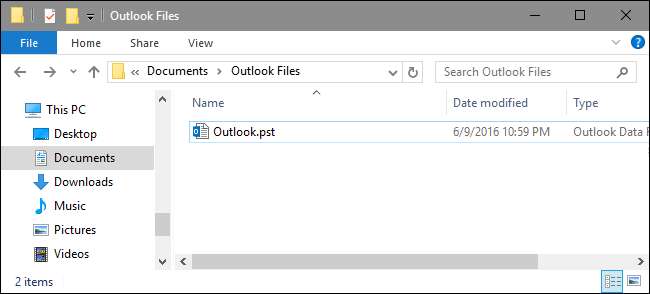
A maioria das pessoas sabe que o Outlook armazena e-mails para cada conta em um arquivo de armazenamento pessoal de mesa (PST), mas descobrir onde esse arquivo está localizado depende de qual versão do Outlook você está usando. É aqui que o Outlook armazena seus arquivos e como você pode movê-los se precisar.
O Outlook ainda é um dos melhores clientes de e-mail de desktop para Windows e é o cliente de fato na maioria das empresas que usam um servidor de e-mail Microsoft Exchange. O Outlook também funciona bem para uso pessoal. Ele sempre forneceu um bom suporte para contas POP3 e IMAP regulares, mas também fez muitos progressos nos últimos anos ao jogar bem com serviços de e-mail como Gmail e Outlook.com . Ele também fornece um calendário sólido e sistema de lembretes que estão bem integrados. Na maioria das vezes, você não precisa se preocupar com a localização dos arquivos de dados do Outlook. Mas se você quiser garantir o backup dos arquivos ou se quiser movê-los para outro disco rígido para economizar espaço, veja como encontrá-los e trabalhar com eles.
RELACIONADOS: Como adicionar sua conta do Gmail ao Outlook usando IMAP
O que é um arquivo PST?
Se você já usa o Outlook há algum tempo, provavelmente já ouviu falar dos arquivos PST. Cada conta de e-mail configurada no Outlook obtém seu próprio banco de dados na forma de um arquivo de tabela de armazenamento pessoal (PST), onde e-mails, itens de calendário, contatos e lembretes são armazenados. Os dados em um arquivo PST podem ou não ser compactados e criptografados, dependendo de suas configurações. Você pode perceber que o Outlook fica mais lento à medida que mais dados são armazenados em seu arquivo PST. Ocasionalmente, o Outlook se oferece para arquivar seus e-mails antigos para ajudar a aliviar esse problema e apenas para que você tenha menos itens antigos para examinar durante o dia.
Você também pode notar arquivos com uma extensão .ost na pasta de dados do Outlook. Os arquivos OST têm o mesmo formato que o PST, mas geralmente são usados como armazenamento off-line temporário de e-mail para servidores Exchange e para hosts de webmail, como Gmail e Outlook.com. A ideia é que você ainda possa interagir com as mensagens armazenadas no arquivo OST quando você for desconectado do servidor de e-mail - como quando você não tem internet - e então quando você se reconectar ao servidor novamente, o Outloook sincroniza tudo.
Isso significa que seus dados serão armazenados em um arquivo PST se você estiver usando uma conta POP3 ou IMAP padrão, ou uma conta do Exchange onde o armazenamento offline não está configurado. Gmail, Outlook.com e outros hosts de webmail obterão um arquivo OST. As contas do Exchange podem até usar um arquivo OST para acesso offline e um arquivo PST para backup de dados.
Onde meus arquivos PST e OST são salvos?
Onde o Outlook salva seus arquivos de dados depende da versão do Outlook que você está usando. Por padrão, o Outlook 2007 e 2010 armazenam arquivos PST na pasta AppData no seguinte local:
C: \ usuários \nome do usuário\ AppData \ Local \ Microsoft \ Outlook
O Outlook também armazena todos os arquivos OST no mesmo local AppData, independentemente da versão do Outlook que você está executando.
A partir do Outlook 2013, a localização dos arquivos PST foi movida para a pasta Documentos. O Outlook 2013 e 2016 agora armazenam arquivos PST no seguinte local:
C: \ usuários \nome do usuário\ Documentos \ Arquivos do Outlook
Você também pode descobrir exatamente onde o arquivo PST de uma conta de e-mail está armazenado no Outlook. No Outlook 2010, 2013 e 2016, clique no menu “Arquivo”, escolha o menu suspenso “Configurações da conta” e clique em “Configurações da conta”. No Outlook 2007, você encontrará a opção “Configurações da conta” no menu “Ferramentas”.
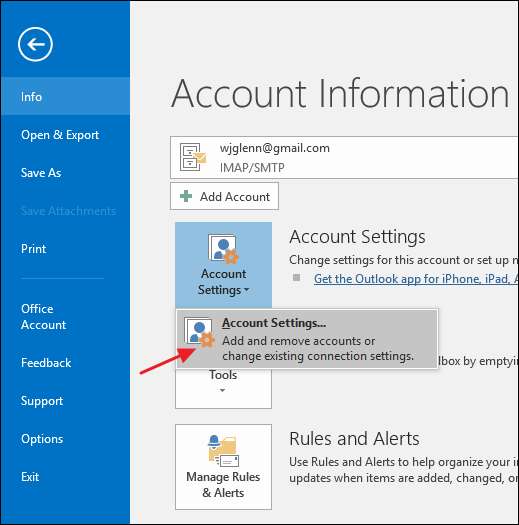
Na janela “Configurações da conta”, na guia “Arquivos de dados”, selecione a conta que deseja investigar e clique no botão “Abrir local do arquivo”.
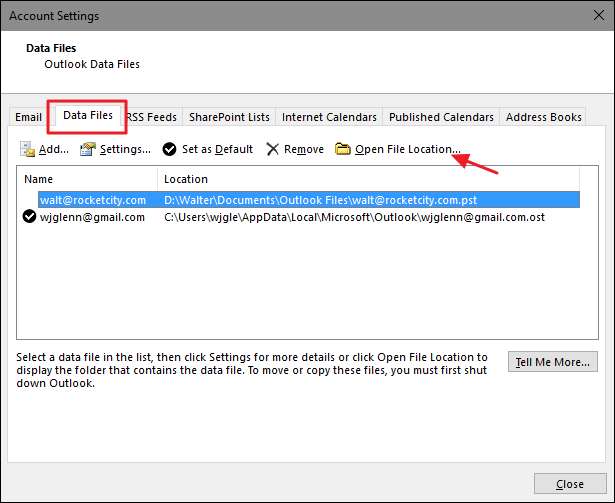
O Outlook abrirá uma janela do Explorador de Arquivos mostrando a pasta que contém seu arquivo PST (ou arquivo OST se você selecionou uma conta que usa um).
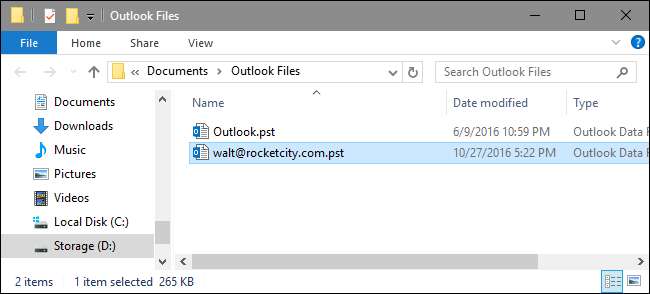
Como posso mover meu arquivo PST?
Se você deseja mover seus arquivos do Outlook para fora do disco rígido principal ou apenas colocar seus arquivos do Outlook em um local mais gerenciável, existe uma maneira. No entanto, você não pode simplesmente movê-los para um novo local usando o File Explorer. Se você tentar, o Outlook apenas criará um novo arquivo PST em seu local padrão e você poderá perder o acesso a parte do que está armazenado em seu PST real. Em vez disso, você precisará mergulhar rapidamente no Registro do Windows para alterar o local padrão onde o Outlook armazena os arquivos de dados e então mova seu arquivo PST existente no File Explorer.
Aviso padrão: o Editor do Registro é uma ferramenta poderosa e seu uso indevido pode tornar o sistema instável ou até inoperante. Este é um hack muito simples e contanto que você siga as instruções, você não deve ter problemas. Dito isso, se você nunca trabalhou com isso antes, considere ler sobre como usar o Editor do Registro antes de começar. E definitivamente fazer backup do registro (e seu computador !) antes de fazer alterações.
RELACIONADOS: Aprendendo a usar o Editor do Registro como um profissional
Comece verificando se o Outlook não está em execução. Em seguida, abra o Editor do Registro pressionando Iniciar e digitando “regedit”. Pressione Enter para abrir o Editor do Registro e dar permissão para fazer alterações em seu PC.
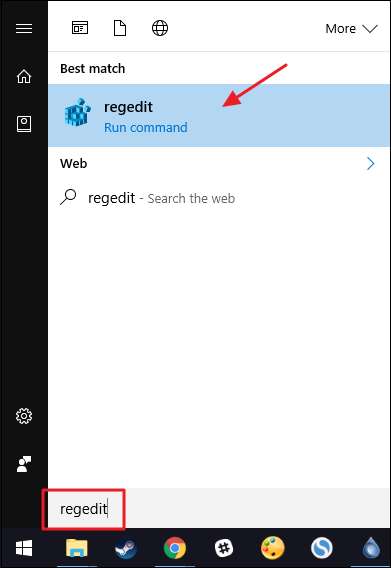
No Editor do Registro, use a barra lateral esquerda para navegar por uma das seguintes teclas, dependendo da versão do Outlook que você possui:
Outlook 2016:HKEY_CURRENT_USER \ Software \ Microsoft \ Office \ 16.0 \ Outlook \
Outlook 2013:HKEY_CURRENT_USER \ Software \ Microsoft \ Office \ 15.0 \ Outlook \
Outlook 2010: HKEY_CURRENT_USER \ Software \ Microsoft \ Office \ 14.0 \ Outlook \
Outlook 2007: HKEY_CURRENT_USER \ Software \ Microsoft \ Office \ 12.0 \ Outlook \
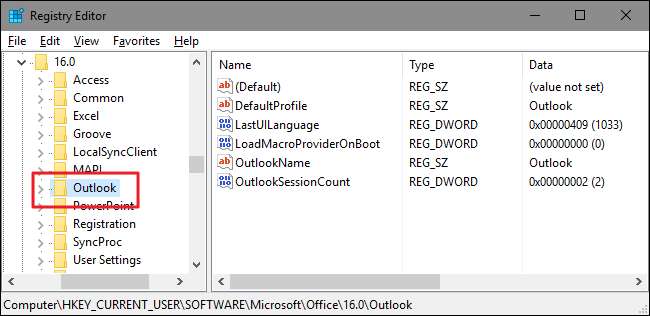
Em seguida, você criará um novo valor dentro desse
Outlook
chave. Clique com o botão direito no
Outlook
e escolha Novo> Valor de string expansível. Nomeie o novo valor
ForcePSTPath
. Observe que se você estiver trabalhando com um arquivo OST em vez de um arquivo PST, pode criar um valor chamado
ForceOSTPath
em vez de. Na verdade, é provavelmente uma boa ideia criar os dois valores para que você possa manter todos os seus arquivos de dados do Outlook juntos em um único local.
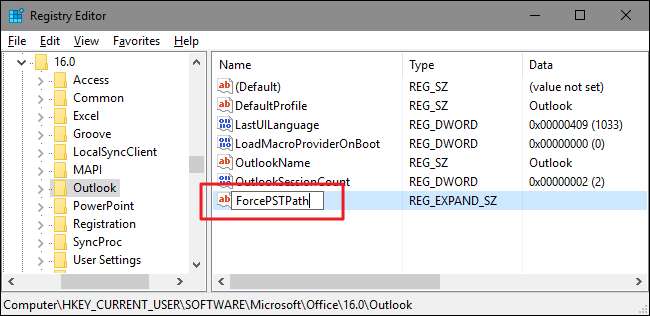
Clique duas vezes no novo
ForcePSTPath
(ou
ForceOSTPath
) valor para abrir a janela de propriedades e digite o local onde deseja que o Outlook armazene novos arquivos de dados na caixa "Dados do valor". Clique em OK quando terminar.
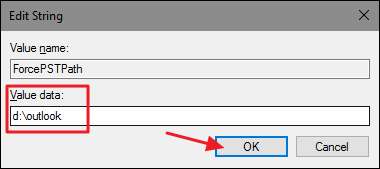
Agora você pode sair do Editor do Registro. O Outlook agora deve criar novos arquivos PST no local especificado e você também pode usar o File Explorer para arrastar o arquivo PST do local antigo para o novo. Ao reabrir o Outlook, tudo deve continuar funcionando como antes.
Quer você seja um profissional com anos de emails no Outlook ou um usuário pessoal que deseja fazer backup offline de sua conta do Gmail, o Outlook é uma ferramenta padrão em muitas de nossas vidas diárias. Agora você sabe um pouco mais sobre seus arquivos de dados do Outlook e o que pode fazer com eles. Com os enormes tamanhos de caixa de entrada de hoje, seus arquivos PST muitas vezes podem ser alguns dos seus arquivos de dados pessoais maiores, mas os métodos mostrados neste artigo podem ajudá-lo a armazenar seus arquivos de dados onde desejar.







